-Рубрики
- клипарты,картинки (55)
- маски (4)
- анимашки (4)
- скрап наборы (1)
- смайлики (1)
- здоровье и красота (47)
- Полезности для компьютера (36)
- пост в работе (1)
- разное (33)
- полезные вещи (12)
- тесты (1)
- живопись (26)
- фэнтези (6)
- иные уроки (24)
- мои работы в фотошопе (23)
- Братья наши меньшие (19)
- природа (18)
- истории людей (15)
- интересное (14)
- полезности для Лиру (14)
- юмор (13)
- плагины (13)
- жизнь (11)
- исскуство (11)
- фото разные (10)
- рукоделие (9)
- флеш (9)
- фоны (9)
- притчи (7)
- работа (6)
- религия (4)
- текстуры (4)
- ссылки (4)
- видео (3)
- интернет-магазин (2)
- мультфильмы (1)
- рамочки (1)
- глитеры (1)
- разделители (1)
- финансы (1)
- кисти (0)
- Кулинария (14)
- медицина и здоровье (33)
- мир музыки (48)
- видеоклип/музыка (18)
- моё творчество (4)
- программы (33)
- редактор видео онлайн (1)
- проза (13)
- путешествия (7)
- стихи (17)
- уроки видео (23)
- уроки Корел (14)
- уроки фотошопа (148)
- уроки анимация (26)
- бродилка по урокам (5)
- фильмы (4)
- фильтры (4)
- фотошоп (16)
-Поиск по дневнику
-Подписка по e-mail
-Постоянные читатели
-Сообщества
Читатель сообществ
(Всего в списке: 6)
СкАзОчНыЙ_мИр_КаРтИНоК
Служба_изменения_кадров
AbhaziaTrip
АртБазар
Мир_клипарта
О_Самом_Интересном
-Статистика
"Капель" |
Цитата сообщения Mademoiselle_Viv

Вам понадобится фильтр
Eye Candy4000
1 - Файл / создать - новый холст размером 700x500 пикселей;

2 - Открыть фон, переместить его на холст(при желании вы можете переименовать слой, как фон);

3 - Открыть ice030107 и переместить на коллаж

Редактирование / Трансформирование / Поворот на 90°по часовой, а затем расположить его с правого края.
Слои / Режим смешивания / Линейный свет

4 - Открыть calguisparfange41208

и, изменив размера на 667x500 пикселей, вставьте его на коллаж, разместите слева и переименовать слой в "девушка1"
5 - Теперь идите в Фильтры / Шум / Уменьшить шум со следующими значениями:
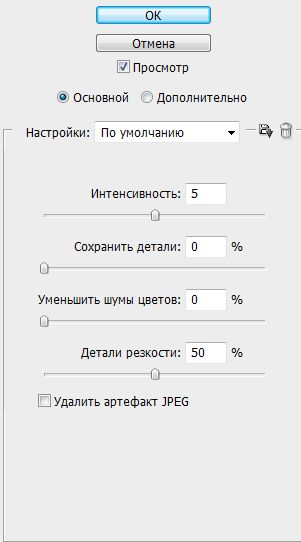
6 - Дублировать слой.
Слои / Режим смешивания - Мягкий свет
Слои / Объединить с предыдущим.
7 - С помощью лассо обведите контуры сосулек.
обведите контуры сосулек.

Сделайте дубликат выделения (Ctrl+j), который вы можете переименовать, как сосульки.
8 - Приступим к анимации следующим образом: дублируем слой сосульки 6 раз (Ctrl+j х 6 раз);
9 - Активируйте первый слой "сосульки", а затем перейти
Фильтры / Eye Candy 4000/Drip и установить его следующим образом(у кого настройки в см. можно посмотреть в оригинальном уроке):

На дубликатах соответственно следующие значения:





10 - После этого снова обведите сосульки, но уже приблизительно и удалите выделенную область, но только на двух последних слоях;

11 - Выделения - Отменить
12 - Теперь пришло время для создания рамочки, открыть новый слой и назовите его "рамка" Выделение/ Все, а затем перейдите Редактирование / Выполнить обводку и установите значения следующим образом:
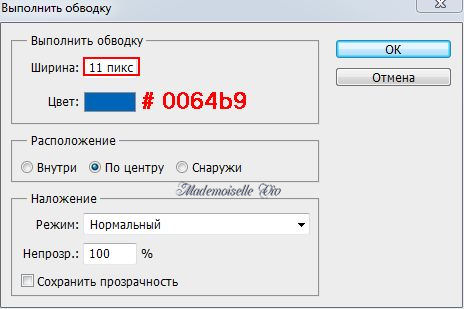
13 - Открыть узоры:


и загрузите каждый из них - Редактирование / Определить узор.
14 - Активируйте нижний слой (под слом "фон")
Изображение / Размер холста:

Нажмите на fx в панели слоев
и выберите следующие значения:


15 - Подпишите коллаж.
16 - Перед анимацией проверьте видимость слоев. Должны быть видимы все слои, из слоев "Сосульки" видимость включена только на первом слое
17 - Откройте Окно / Анимация и на первом кадре выставьте время = 0,15 сек.

18 - Создавайте новые кадры и открывайте поочередно видимость слоев "сосульки", поднимаясь по слоям "вверх", включая видимость очередного слоя сосульки на новом кадре и выключая на предыдущем.

19 - Включите "воспроизведение" и, если все в порядке", сохраните, как gif.
Коллаж "Капель"
![]()
Такая уж в этом году зима....

Вам понадобится фильтр
Eye Candy4000
1 - Файл / создать - новый холст размером 700x500 пикселей;

2 - Открыть фон, переместить его на холст(при желании вы можете переименовать слой, как фон);

3 - Открыть ice030107 и переместить на коллаж

Редактирование / Трансформирование / Поворот на 90°по часовой, а затем расположить его с правого края.
Слои / Режим смешивания / Линейный свет

4 - Открыть calguisparfange41208

и, изменив размера на 667x500 пикселей, вставьте его на коллаж, разместите слева и переименовать слой в "девушка1"
5 - Теперь идите в Фильтры / Шум / Уменьшить шум со следующими значениями:
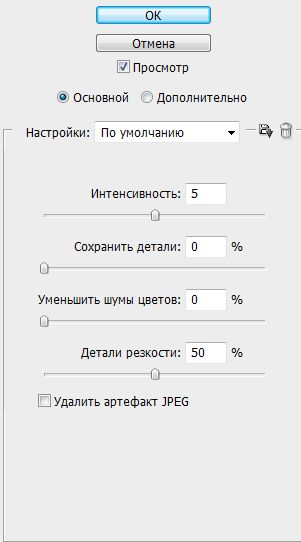
6 - Дублировать слой.
Слои / Режим смешивания - Мягкий свет
Слои / Объединить с предыдущим.
7 - С помощью лассо

Сделайте дубликат выделения (Ctrl+j), который вы можете переименовать, как сосульки.
8 - Приступим к анимации следующим образом: дублируем слой сосульки 6 раз (Ctrl+j х 6 раз);
9 - Активируйте первый слой "сосульки", а затем перейти
Фильтры / Eye Candy 4000/Drip и установить его следующим образом(у кого настройки в см. можно посмотреть в оригинальном уроке):

На дубликатах соответственно следующие значения:





10 - После этого снова обведите сосульки, но уже приблизительно и удалите выделенную область, но только на двух последних слоях;

11 - Выделения - Отменить
12 - Теперь пришло время для создания рамочки, открыть новый слой и назовите его "рамка" Выделение/ Все, а затем перейдите Редактирование / Выполнить обводку и установите значения следующим образом:
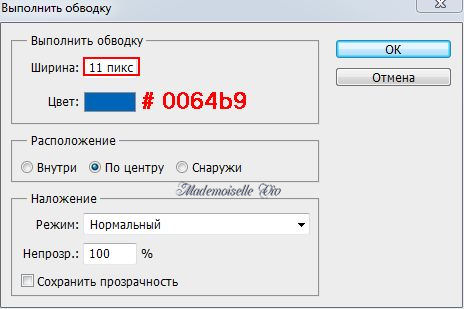
13 - Открыть узоры:


и загрузите каждый из них - Редактирование / Определить узор.
14 - Активируйте нижний слой (под слом "фон")
Изображение / Размер холста:

Нажмите на fx в панели слоев
и выберите следующие значения:


15 - Подпишите коллаж.
16 - Перед анимацией проверьте видимость слоев. Должны быть видимы все слои, из слоев "Сосульки" видимость включена только на первом слое
17 - Откройте Окно / Анимация и на первом кадре выставьте время = 0,15 сек.

18 - Создавайте новые кадры и открывайте поочередно видимость слоев "сосульки", поднимаясь по слоям "вверх", включая видимость очередного слоя сосульки на новом кадре и выключая на предыдущем.

19 - Включите "воспроизведение" и, если все в порядке", сохраните, как gif.
| Рубрики: | уроки фотошопа |
| Комментировать | « Пред. запись — К дневнику — След. запись » | Страницы: [1] [Новые] |






